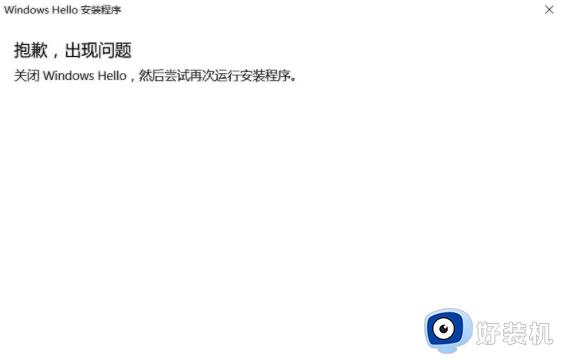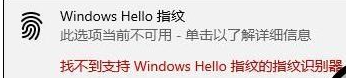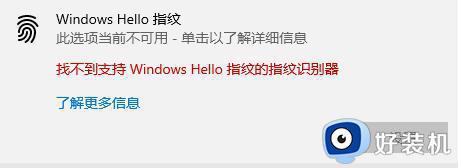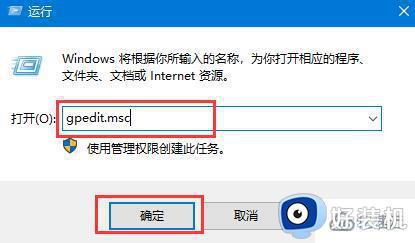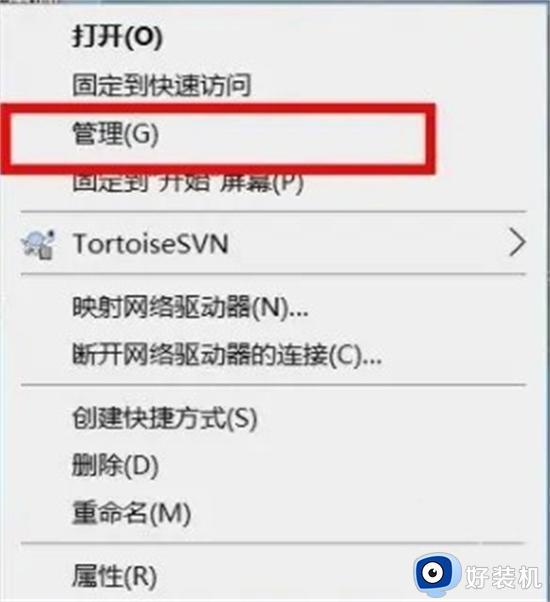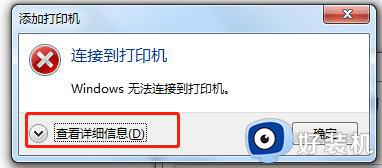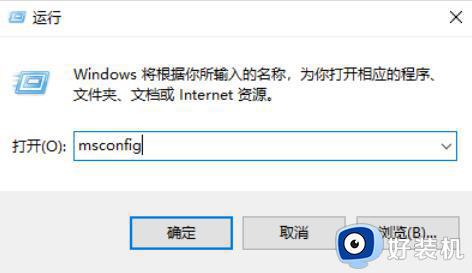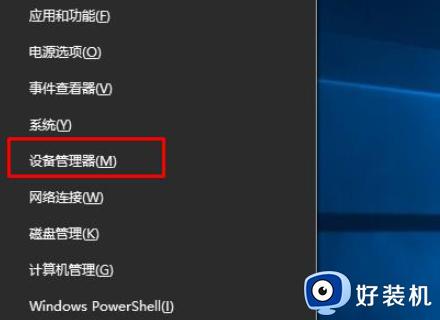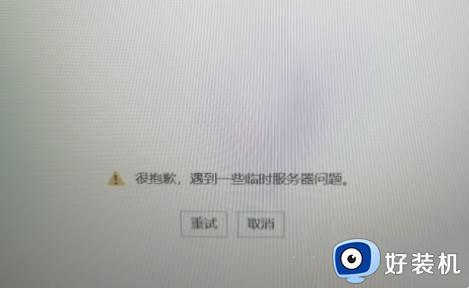windows hello抱歉无法打开相机什么原因 windows hello抱歉无法打开相机三种解决方法
现在电脑内置有摄像头功能,视频聊天或直播都会使用到,有些用户反馈打开人脸识别设置选项显示抱歉,出现问题,无法打开相机,这种情况怎么办?可以试着禁用再启用一下相机,接下来教程分享三种解决windows hello抱歉无法打开相机的问题。
方法一
1、按下win+x组合键 或 在开始菜单单击右键,点击打开【设备管理器】。
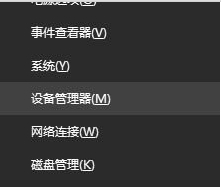
2、在设备管理器中找到并禁用相机。
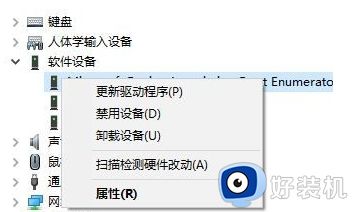
3、禁用后再直接启用相机就可以修复了!
方法二
1、首先我们需要确认相机的摄像头是否正常,可以使用其他的方法来运行这个程序。
2、确认无误之后使用鼠标右键单击左下角的开始图标,找到“电源选项”之后单击打开。
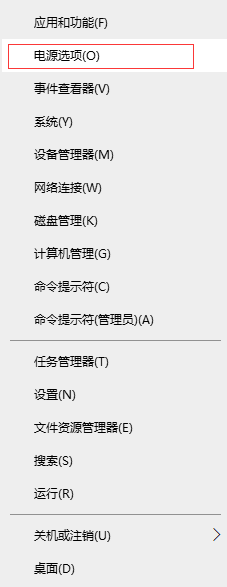
3、在这个窗口中请单击右侧的“高性能”,若是没有可以将“显示附加计划”展开。
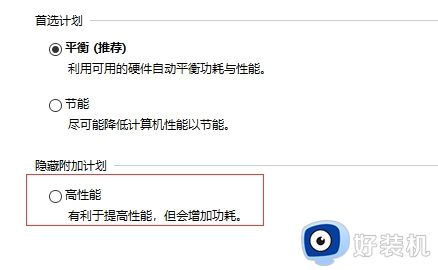
方法三
1、同时按一下windows+r键,输入regedit。
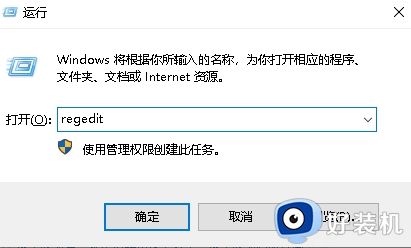
2、定位到HKEY_CURRENT_USERSoftwareMicrosoftWindowsCurrentVersionDeviceAccessS-1-15-2-19479607-1015771884-3827151630-3301822711-2267158487-4079414233-1230461222{E5323777-F976-4f5b-9B55-B94699C46E44} ,找到里面的value。
3、将value的值改成Allow 。
4、设置→账户→登录选项→设你的脸 。
电脑提示windows hello抱歉无法打开相机的三种解决方法,根据以上方法操作,系统运行就恢复正常了。